Snapchat เป็นแอปพลิเคชั่นยอดนิยมสำหรับการแชร์รูปภาพกับผู้ใช้รายอื่น มันได้รับความนิยมอย่างมากเนื่องจากเมื่อคุณแชร์รูปภาพหรือวิดีโอ รูปภาพนั้นจะหายไปภายในไม่กี่วินาที นอกจากนี้ หากผู้ใช้ไม่เห็นเนื้อหาเป็นเวลา 30 วัน ระบบจะลบสื่อออกอย่างถาวร

ความจริงที่ว่าเนื้อหาหายไปนั้นดึงดูดใจบางคน ด้วยเหตุนี้ บางครั้งผู้ใช้จึงแชร์รูปภาพโดยไม่คิดถึงผลที่ตามมา
มีบางกรณีที่ Snapchat ล้มเหลวในการทดสอบความเป็นส่วนตัวในอดีต ด้วยเหตุนี้จึงเป็นเรื่องปกติที่ผู้ใช้จะต้องกังวลว่าเนื้อหาที่พวกเขาเลือกจะแบ่งปันแบบส่วนตัวนั้นได้รับการปกป้องอย่างไร
วิธีใช้ฟอนต์แบบกำหนดเองใน google docs
ใครสามารถเห็นสแน็ปช็อตของคุณได้บ้าง ข้อความของคุณเป็นส่วนตัวแค่ไหน? บทความนี้จะพยายามเจาะลึกประเด็นความเป็นส่วนตัวของ Snapchat และไขข้อสงสัยบางข้อ
พนักงาน Snapchat สามารถเห็น Snaps ได้หรือไม่?
อย่างเป็นทางการ สแน็ปของคุณจะมองเห็นได้เฉพาะผู้ส่งและผู้รับเท่านั้น และเพียงชั่วครู่เมื่อคุณเปิดสแน็ปช็อต ซึ่งหมายความว่าพนักงานของ Snapchat ไม่สามารถดูเนื้อหาภายในได้
มีข้อยกเว้นบางประการ พนักงานบางคนสามารถเข้าถึง snaps ที่ยังไม่ได้เปิดก่อนที่จะหายไปหลังจากผ่านไป 30 วัน
Snaps จะหายไปในไม่ช้าหลังจากที่ผู้ใช้ดู หากคุณอ่านอย่างเป็นทางการของ Snapchat นโยบายความเป็นส่วนตัว โดยระบุว่าระบบจะลบเนื้อหาทั้งหมดเมื่อผู้รับเปิดเนื้อหาทั้งหมด ดังนั้นจะไม่เพียงแค่ถูกย้ายไปยังไฟล์เก็บถาวรบางรูปแบบ แต่จะถูกลบออกจากเซิร์ฟเวอร์อย่างถาวร
มีเพียงสองคนเท่านั้นที่มีเครื่องมือที่จำเป็นในการเข้าถึงสแน็ปที่ไม่ได้เปิด Micah Schaffer ผู้เชี่ยวชาญด้านความน่าเชื่อถือและความปลอดภัยของ Snapchat เปิดเผยสิ่งนี้ใน โพสต์บล็อก ในปี 2013 ทั้งสองคือ Schaffer เองและ Snapchat CTO และ Bobby Murphy ผู้ร่วมก่อตั้ง พระราชบัญญัติความเป็นส่วนตัวในการสื่อสารทางอิเล็กทรอนิกส์ (ECPA) กำหนดให้พวกเขาต้องให้ข้อมูลแก่หน่วยงานบังคับใช้กฎหมาย แน่นอนว่าต้องให้หมายค้นก่อน
หากคุณไม่ได้ใช้ Snapchat สำหรับกิจกรรมที่ผิดกฎหมายใดๆ คุณอาจไม่น่าสนใจสำหรับกฎหมาย ดังนั้น พนักงานสองคนจะไม่ดูสแนปที่คุณเปิดอยู่ สแนปเหล่านี้จะหายไปหลังจากผ่านไป 30 วัน และหลังจากนั้นจะดูไม่ได้
ปัญหาความเป็นส่วนตัวของ Snapchat
แอป Snapchat อย่างเป็นทางการนั้นค่อนข้างปลอดภัย แม้ว่าแอปจะพยายามรักษาไว้แบบนั้น แต่บางครั้งก็เป็นไปไม่ได้ มีบางกรณีที่ผู้ใช้บางคนถูกขโมยและแชร์
แอพของบุคคลที่สาม: The Snappening
The Snappening เป็นชื่อของงานในปี 2014 ที่มีภาพ Snapchat เปลือยกว่า 200,000 ภาพปรากฏบนอินเทอร์เน็ต ทำให้ผู้ใช้จำนวนมากสูญเสียความไว้วางใจในความปลอดภัยของ Snapchat ในขณะนั้น ปรากฎว่าปัญหาเกิดจากการรบกวนของแอพของบุคคลที่สาม
ผู้ใช้จำนวนมากเชื่ออย่างไร้เดียงสากับแอพของบุคคลที่สามที่พวกเขาแบ่งปันข้อมูลส่วนบุคคลด้วย มีแอพที่ไม่เป็นทางการที่นำเสนอคุณสมบัติที่น่าสนใจสำหรับแอพของคุณ วัยรุ่นจำนวนมากไม่ทราบว่าพวกเขาให้การเข้าถึงแอพที่เป็นอันตรายซึ่งขโมยสแน็ปและแชร์ทางออนไลน์
เนื่องจากลักษณะชั่วคราวของสแนป ผู้ใช้ Snapchat จำนวนมากจึงอยากส่งภาพที่ขัดแย้งกันมากขึ้นและตกเป็นเหยื่อของการหลอกลวงแอปของบุคคลที่สาม
'ภาพหน้าจอเงียบ'
นอกจากนี้ยังมีแอพของบุคคลที่สามที่สามารถป้องกันไม่ให้ Snapchat แจ้งให้คุณทราบหากผู้ใช้ถ่ายภาพหน้าจอของสแน็ปหรือเรื่องราวของคุณ ดังนั้น คุณจึงต้องระมัดระวังในการแบ่งปันเนื้อหาทางออนไลน์ แม้ว่าจะเป็นการชั่วคราวก็ตาม
Snap Map โต้เถียง

ด้วยการอัปเดตจากปี 2017 ฟีเจอร์ Snapchat ที่เรียกว่า 'Snap Map' ปรากฏขึ้นซึ่งทำให้เกิดการโต้เถียงเช่นกัน ฟีเจอร์นี้ช่วยให้คุณตัดสินใจได้ว่าต้องการแชร์ตำแหน่งกับเพื่อนในแอปหรืออยู่ในโหมดไม่ระบุตัวตน หากคุณเปิดใช้งานคุณสมบัติ Snap Map เพื่อน Snapchat ของคุณจะทราบตำแหน่งที่แน่นอนของคุณ
หากคุณแชร์ตำแหน่งของคุณโดยไม่ได้ตั้งใจ เพื่อนทั้งหมดจากรายการของคุณจะรู้ว่าคุณอยู่ที่ไหน เนื่องจากผู้ใช้ Snapchat ส่วนใหญ่มีอายุน้อย สิ่งนี้จึงเป็นเรื่องที่ผู้ปกครองกังวลเป็นพิเศษ
จะแก้ไขการตั้งค่าความเป็นส่วนตัวได้อย่างไร?
หากต้องการไปที่การตั้งค่าความเป็นส่วนตัวใน Snapchat คุณควร:
- แตะรูปโปรไฟล์ของคุณ ที่ด้านซ้ายบนของหน้าจอ ควรเปิดเมนูโปรไฟล์ของคุณ
- แตะไอคอนรูปเฟืองที่ด้านบนขวา สิ่งนี้จะนำคุณไปยังเมนูการตั้งค่า
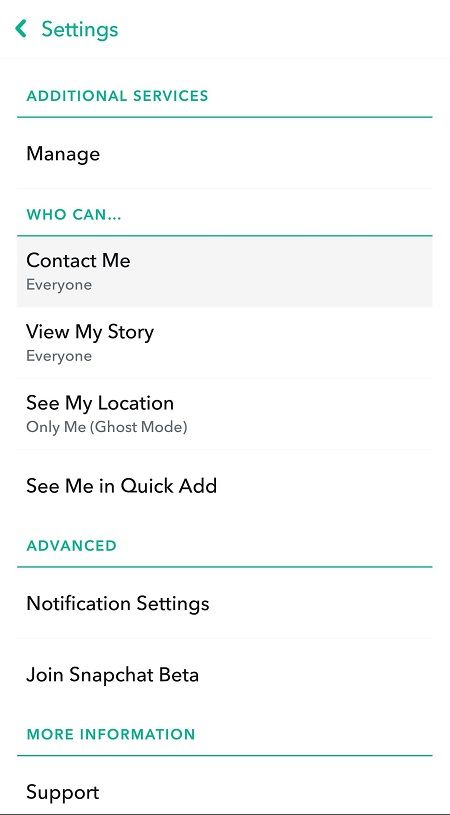
- ลงไปจนกว่าคุณจะสังเกตเห็น 'บริการเพิ่มเติม' จากนั้นไปที่ 'จัดการ'
- ที่นี่ คุณสามารถจัดการผู้ที่สามารถติดต่อคุณได้ ใครสามารถดูเรื่องราวและตำแหน่งของคุณได้ ไม่ว่าคุณจะต้องการให้โฆษณาเป็นเป้าหมายหรือไม่ และการตั้งค่าความเป็นส่วนตัวอื่นๆ อีกมากมาย
Final Say – คุณปลอดภัยแค่ไหน?
คุณไม่สามารถแน่ใจได้เลยว่าคุณได้รับการปกป้องอย่างเต็มที่บนอินเทอร์เน็ตหรือไม่ แม้ว่าแอปจะไม่แชร์ข้อมูลของคุณอย่างเป็นทางการหรือเผยแพร่ต่อพนักงาน แต่ก็มีวิธีการต่างๆ มากมายที่จะลดทอนความเป็นส่วนตัวของคุณ
ด้วยเหตุนี้ จึงเป็นสิ่งสำคัญมากที่จะต้องระมัดระวังเกี่ยวกับสิ่งที่คุณแบ่งปันทางออนไลน์เพื่อหลีกเลี่ยงความไม่สะดวก อยู่อย่างปลอดภัย!
คุณพิมพ์สัญลักษณ์องศาบน mac ได้อย่างไร

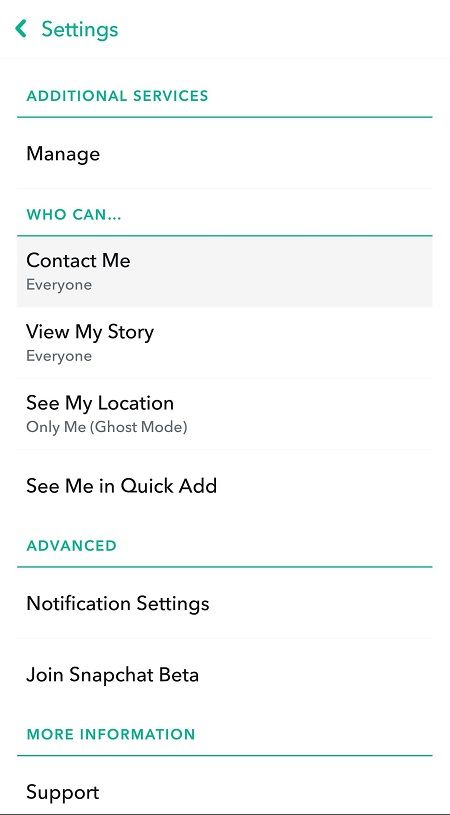







![ไม่สามารถสร้างโฟลเดอร์ OneDrive ของคุณในตำแหน่งที่คุณเลือก [แก้ไข]](https://www.macspots.com/img/windows-10/36/your-onedrive-folder-can-t-be-created-location-you-selected.jpg)

